腾讯会议摄像头打不开怎么办 腾讯会议摄像头打不开的解决方法
更新日期:2022-11-07 16:19:55来源:互联网
腾讯会议摄像头打不开怎么办,我们先把腾讯会议软件打开,点击右上角的设置,点击左侧的常规设置,勾选入会开启摄像头即可,或者在会议中点击左下角的开启视频。小伙伴想知道腾讯会议摄像头打不开怎么办,下面小编给大家带来了腾讯会议摄像头打不开的解决方法。
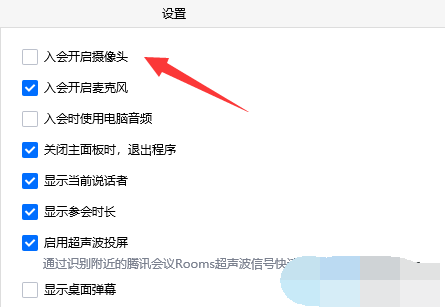
腾讯会议摄像头打不开的解决方法
一、手机端:
1、首先将腾讯会议打开,上面点击“头像”。
2、然后在进入的界面,点击“设置”选项。
3、在里面点击“常规设置”选项。
4、然后在进入的界面,点击“入会开启摄像头”后面的按钮。
5、最后当入会开启摄像头按钮成蓝色的时候,我们进入会议就可以自动开启摄像头了。
二、电脑端:
1、首先将腾讯会议打开,点击右上角的“齿轮”打开设置。
2、然后在进入的界面里,找到“常规设置”。
3、在里面勾选上“入会开启摄像头”选项就可以在加入会议时打开摄像头了。
4、如果已经在会议里,那么点击左下角“开启视频”也能打开摄像头。
猜你喜欢的教程
深山红叶U盘工具
深山红叶WinPE
常见问题
- todesk远程开机怎么设置 todesk远程开机教程
- 应用程序无法正常启动0x0000142怎么办 0x0000142错误代码解决办法
- 网速怎么看快慢k/s,b/s是什么意思 网速怎么看快慢k/s,b/s哪个快
- 笔记本声卡驱动怎么更新 笔记本声卡驱动更新方法
- 无法创建目录或文件怎么解决 无法创建目录或文件解决办法
- 8g内存虚拟内存怎么设置最好 8g内存最佳设置虚拟内存
- 初始化电脑时出现问题怎么办 初始化电脑时出现问题解决方法
- 电脑桌面偶尔自动刷新怎么回事 电脑桌面偶尔自动刷新解决方法
- 8g的虚拟内存设置多少 8g的虚拟内存最佳设置方法
- word背景图片大小不合适怎么调整 word背景图片大小不合适调整方法
-
2 HF高级客户端
-
3 114啦浏览器
-
9 工资管理系统
-
10 360驱动大师网卡版

